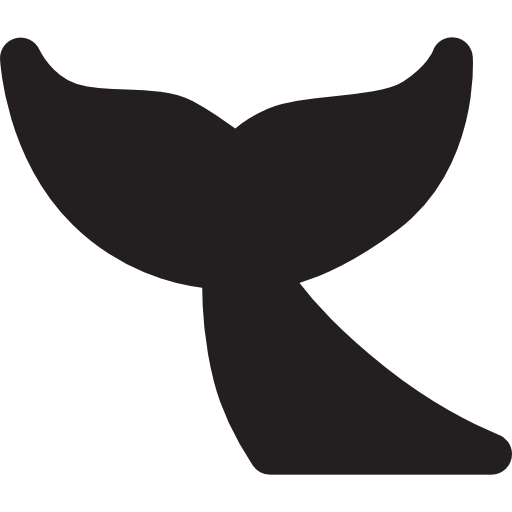Kiểm tra xem BitLocker có được bật trên Windows 11 không phải là một quá trình đơn giản liên quan đến một vài bước đơn giản. BitLocker là một tính năng bảo mật mã hóa dữ liệu của bạn, giữ cho các tệp của bạn an toàn khỏi truy cập trái phép. Để xác định xem nó có hoạt động hay không, bạn sẽ cần đi sâu vào cài đặt hệ thống của mình hoặc sử dụng dòng lệnh. Bằng cách làm theo các hướng dẫn bên dưới, bạn có thể nhanh chóng xác minh trạng thái bitlocker của mình và đảm bảo dữ liệu của bạn được bảo vệ.
Hiểu xem BitLocker có được bật trên thiết bị Windows 11 của bạn không phải là rất quan trọng đối với bảo mật dữ liệu. Các bước được nêu dưới đây sẽ hướng dẫn bạn trong suốt quá trình, giúp dễ dàng kiểm tra trạng thái mã hóa của thiết bị.
Bước 1: Mở bảng điều khiển
Để bắt đầu, hãy truy cập bảng điều khiển từ menu Bắt đầu của bạn.
Bảng điều khiển là cổng của bạn đến nhiều cài đặt hệ thống. Bạn có thể tìm kiếm nó trong thanh tìm kiếm menu bắt đầu hoặc tìm thấy nó trong danh sách các ứng dụng. Khi đó, bạn sẽ sẵn sàng chuyển sang bước tiếp theo.
Bước 2: Điều hướng đến hệ thống và bảo mật
Khi ở trong bảng điều khiển, hãy tìm và nhấp vào hệ thống và bảo mật.
Phần này chứa các tính năng bảo mật khác nhau của máy tính của bạn, bao gồm BitLocker. Đó là nơi bạn có thể quản lý và xem xét cài đặt bảo mật của hệ thống.
Bước 3: Nhấp vào mã hóa ổ BitLocker
Trong hệ thống và bảo mật, chọn mã hóa ổ BitLocker.
Tại đây, bạn sẽ thấy trạng thái mã hóa của các ổ đĩa của bạn. Nếu BitLocker được bật, nó sẽ được chỉ định bên cạnh các ổ đĩa. Nếu nó nói rằng hãy bật Bitlocker, thì điều đó có nghĩa là BitLocker hiện đang tắt cho ổ đĩa đó.
Cũng đọc:Cách xóa BitLocker trên Windows 11: Hướng dẫn từng bước
Bước 4: Kiểm tra tùy chọn dòng lệnh
Ngoài ra, mở dấu nhắc lệnh và gõmanage-bde -status.
Lời nhắc lệnh cung cấp kiểm tra trạng thái chi tiết. Bằng cách nhập lệnh, bạn sẽ nhận được thông tin toàn diện về trạng thái mã hóa của mỗi ổ đĩa, có thể rất tiện dụng.
Bước 5: Xem xét trạng thái mã hóa
Cho dù sử dụng bảng điều khiển hoặc dấu nhắc lệnh, hãy xem lại trạng thái mã hóa.
Biết trạng thái giúp bạn hiểu nếu dữ liệu của bạn được bảo mật. Nếu BitLocker được bật, các tệp của bạn được mã hóa. Nếu không, bạn có thể muốn xem xét kích hoạt nó để thêm bảo mật.
Khi bạn đã kiểm tra trạng thái bitlocker của mình, bạn sẽ hiểu rõ về mức độ bảo vệ dữ liệu của thiết bị. Nếu nó được bật, các tệp của bạn sẽ được bảo mật và được mã hóa. Nếu không, bạn có thể muốn kích hoạt nó để bảo vệ thông tin nhạy cảm.
Mẹo để kiểm tra xem BitLocker có được bật trên Windows 11 không
- Đảm bảo Windows 11 của bạn được cập nhật cho các tính năng bảo mật tốt nhất.
- Luôn sao lưu dữ liệu của bạn trước khi thay đổi cài đặt bảo mật của bạn.
- Sử dụng lời nhắc lệnh để biết thông tin trạng thái chi tiết hơn.
- Hãy nhớ rằng BitLocker sử dụng chip TPM để mã hóa; Đảm bảo phần cứng của bạn hỗ trợ nó.
- Giữ khóa phục hồi bitlocker của bạn ở một nơi an toàn trong trường hợp bạn cần nó trong tương lai.
Câu hỏi thường gặp
Bitlocker là gì?
BitLocker là một công cụ mã hóa tích hợp trong Windows để bảo vệ dữ liệu của bạn bằng cách mã hóa các ổ đĩa của máy tính.
Làm thế nào để tôi biết nếu BitLocker tương thích với thiết bị của tôi?
Kiểm tra thông số kỹ thuật của thiết bị của bạn cho chip TPM, cần thiết cho BitLocker.
Tôi có thể mã hóa ổ USB bằng bitlocker không?
Có, BitLocker có thể mã hóa các ổ đĩa ngoài như ổ đĩa flash USB để bảo mật dữ liệu khi đang di chuyển.
Điều gì xảy ra nếu tôi mất khóa phục hồi bitlocker của mình?
Nếu không có khóa khôi phục, có thể rất khó truy cập dữ liệu được mã hóa của bạn, nhấn mạnh tầm quan trọng của việc lưu trữ nó một cách an toàn.
BitLocker có được bật theo mặc định trên Windows 11 không?
Trong hầu hết các trường hợp, BitLocker không được bật theo mặc định. Nó cần phải được bật theo cách thủ công bởi người dùng.
Bản tóm tắt
- Bảng điều khiển mở.
- Điều hướng đến hệ thống và bảo mật.
- Nhấp vào mã hóa BitLocker Drive.
- Kiểm tra tùy chọn dòng lệnh.
- Xem xét trạng thái mã hóa.
Phần kết luận
Trong thời đại kỹ thuật số, biết cách kiểm tra xem BitLocker có được bật trên Windows 11 không phải là một kỹ năng thiết yếu để bảo vệ dữ liệu của bạn. Bằng cách làm theo các bước đơn giản được nêu trong hướng dẫn này, bạn có thể đánh giá nhanh chóng và hiệu quả liệu các ổ đĩa của thiết bị có được mã hóa hay không. Bitlocker là một công cụ mạnh mẽ đảm bảo rằng nếu thiết bị của bạn rơi vào tay kẻ xấu, thông tin của bạn vẫn được bảo vệ.
Nếu hướng dẫn này đã truyền cảm hứng cho bạn để thực hiện một cách tiếp cận chủ động hơn để bảo mật, hãy xem xét lặn sâu hơn vào các tính năng khác nhau của Windows để tăng cường hơn nữa sự bảo vệ của thiết bị. Mặc dù công nghệ đôi khi có thể cảm thấy như một câu đố phức tạp, làm chủ từng mảnh, như Bitlocker, đảm bảo rằng bức tranh lớn hơn của bạn, bảo mật của bạn vẫn còn nguyên vẹn. Hãy nhớ rằng, sự an tâm đi kèm với việc biết dữ liệu của bạn là an toàn là vô giá. Vì vậy, hãy dành thời gian để khám phá và thậm chí có thể kích hoạt BitLocker nếu nó chưa hoạt động. Bản thân tương lai của bạn sẽ cảm ơn bạn vì nó.